2016 OPEL VIVARO B navigation
[x] Cancel search: navigationPage 46 of 163
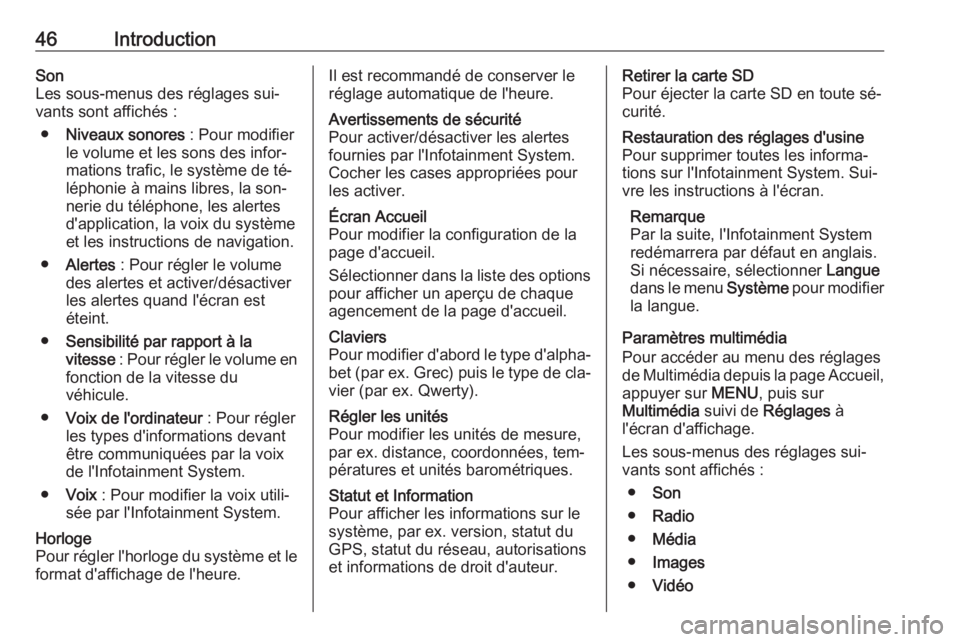
46IntroductionSon
Les sous-menus des réglages sui‐
vants sont affichés :
● Niveaux sonores : Pour modifier
le volume et les sons des infor‐
mations trafic, le système de té‐
léphonie à mains libres, la son‐
nerie du téléphone, les alertes
d'application, la voix du système
et les instructions de navigation.
● Alertes : Pour régler le volume
des alertes et activer/désactiver
les alertes quand l'écran est
éteint.
● Sensibilité par rapport à la
vitesse : Pour régler le volume en
fonction de la vitesse du
véhicule.
● Voix de l'ordinateur : Pour régler
les types d'informations devant être communiquées par la voixde l'Infotainment System.
● Voix : Pour modifier la voix utili‐
sée par l'Infotainment System.Horloge
Pour régler l'horloge du système et le format d'affichage de l'heure.Il est recommandé de conserver le
réglage automatique de l'heure.Avertissements de sécurité
Pour activer/désactiver les alertes
fournies par l'Infotainment System.
Cocher les cases appropriées pour
les activer.Écran Accueil
Pour modifier la configuration de la
page d'accueil.
Sélectionner dans la liste des options
pour afficher un aperçu de chaque
agencement de la page d'accueil.Claviers
Pour modifier d'abord le type d'alpha‐ bet (par ex. Grec) puis le type de cla‐
vier (par ex. Qwerty).Régler les unités
Pour modifier les unités de mesure,
par ex. distance, coordonnées, tem‐
pératures et unités barométriques.Statut et Information
Pour afficher les informations sur le
système, par ex. version, statut du
GPS, statut du réseau, autorisations
et informations de droit d'auteur.Retirer la carte SD
Pour éjecter la carte SD en toute sé‐
curité.Restauration des réglages d'usine
Pour supprimer toutes les informa‐ tions sur l'Infotainment System. Sui‐
vre les instructions à l'écran.
Remarque
Par la suite, l'Infotainment System
redémarrera par défaut en anglais.
Si nécessaire, sélectionner Langue
dans le menu Système pour modifier
la langue.
Paramètres multimédia
Pour accéder au menu des réglages
de Multimédia depuis la page Accueil,
appuyer sur MENU, puis sur
Multimédia suivi de Réglages à
l'écran d'affichage.
Les sous-menus des réglages sui‐ vants sont affichés :
● Son
● Radio
● Média
● Images
● Vidéo
Page 81 of 163

Navigation81NavigationRemarques générales.................81
Fonctionnement ........................... 86
Saisie de la destination ..............107
Guidage ..................................... 116
Aperçu des symboles ................128Remarques générales9Attention
Le système de navigation est une
aide qui renforce vos capacités de navigation sans les remplacer. Il
ne vous dispense pas de votre
responsabilité d'adopter une atti‐
tude adéquate et vigilante dans le
trafic.
Si une instruction du système de
navigation va à l'encontre du code
de la route, le code de la route doit
toujours être respecté.
Le système de navigation vous gui‐
dera à bon port de manière fiable sans que vous n'ayez à recourir à des cartes routières.
Si le service Infos Trafic est disponi‐
ble dans votre pays ou dans votre ré‐
gion, la situation actuelle de la circu‐
lation est également prise en compte
lors du calcul de l'itinéraire. Le sys‐
tème reçoit les messages d'informa‐
tions routières dans la zone de récep‐
tion actuelle.
Pour recevoir les toutes dernières in‐
formations routières, s'abonner à l'op‐ tion LIVE services via le site internet
TomTom™ .
Remarque
Uniquement disponible avec
CD35 BT USB NAVI et NAVI 80.
Fonctionnement du système de
navigation
La position et le mouvement du véhicule sont détectés par le système de navigation au moyen de capteurs.
La distance parcourue est détermi‐
née par le signal du compteur du
véhicule et les mouvements de rota‐
tion dans les courbes sont détermi‐
nées par un capteur gyroscopique. La
position est déterminée par des sa‐
tellites GPS (du système de position‐
nement global).
En comparant les signaux de ces
capteurs avec la cartographie numé‐
rique du Système de navigation, il est possible de déterminer précisément
la position du véhicule.
En utilisant le véhicule pour la pre‐
mière fois ou après un trajet en ba‐
teau, etc. le système va s'étalonner
Page 82 of 163

82Navigationde lui-même. Il est donc normal qu'iln'indique pas une position exacte tant
que le véhicule ne s'est pas déplacé
quelque peu.
Après avoir saisi l'adresse de desti‐
nation ou un point d'intérêt (station-
service ou hôtel le plus proche, etc.),
le système calcule l'itinéraire depuis
la position actuelle jusqu'à la destina‐ tion sélectionnée.
Le guidage de l'itinéraire s'effectue
par des annonces vocales et l'écran.9 Attention
Dans certaines régions, les rues à
sens unique et des zones piéton‐
nes ne sont pas mentionnées sur
la carte du système de navigation.
Dans de telles régions, le système peut émettre un avertissement qui
devra être confirmé. Vous devez
alors accorder une attention parti‐ culière aux rues à sens unique,
aux routes et aux accès qu'il ne
vous est pas permis d'emprunter.
Remarque
Selon l'Infotainment System, la ré‐
ception radio peut être interrompue
pendant le guidage vocal et avant
chaque changement de direction.
Clé USB (NAVI 50)
Une clé USB est exigée pour le Sys‐ tème de navigation contenant, entre
autres, une carte numérique des vil‐
les et des routes de votre pays.
Remarque
Utiliser une carte mémoire, au for‐
mat FAT32, avec au minimum 4 Go
de capacité de stockage et au maxi‐ mum 32 Go.
Dans les 90 jours suivant la livraison
d'un véhicule neuf, il est possible de
télécharger une mise à jour gratuite
de la carte numérique. Une fois ce délai écoulé, des frais sont facturés
pour la mise à jour des cartes.
Remarque
Pour éviter des problèmes
techniques potentiels, utiliser uni‐
quement une clé USB compatible
pour utiliser et mettre à jour le sys‐ tème de navigation. Ne pas insérer
de clé USB dans un autre appareil(par ex. caméra numérique, télé‐
phone mobile, etc.) ou dans un autre
véhicule.
Installation du Logiciel
Pour mettre à jour les cartes numéri‐
ques et bénéficier de services exclu‐
sifs téléchargeables, il faut créer un compte sur le site Internet
opel.naviextras.com et installer le lo‐
giciel gratuit.Créer un compte
Créez votre compte internet via le site opel.naviextras.com. Sélectionner p.
ex. l'option « Enregistrer » sur la page
correspondante et renseigner les dé‐
tails nécessaires.Installation du logiciel
Installer le logiciel sur votre ordina‐
teur en le téléchargeant depuis le site
opel.naviextras.com.
Suivre les instructions affichées à
l'écran pour installer le logiciel et lan‐
cer l'application en ligne.Enregistrement du Système de navi‐
gation
Le Système de navigation doit être
enregistré avec votre nouveau
compte internet.
Page 83 of 163

Navigation83Insérer une clé USB vide dans la
fente USB du Système de navigation.
Appuyer sur 7, sélectionner yNAVI /
ý Nav , puis Options et Mise à jour de
carte .
Pour s'assurer que tout le contenu est
enregistré dans la mémoire du Sys‐
tème de navigation, sélectionner
Options puis Mettre à jour . Attendre la
fin de la mise à jour avant d'éjecter la
clé USB.
Insérer ensuite la clé USB dans la
fente USB de votre ordinateur au mo‐ ment de la connexion à Internet.
Quand l'application en ligne est lan‐
cée et la clé USB reconnue, le nom
du système (ou du logiciel) s'affiche
dans la fenêtre de l'application. Le
Système de navigation est enregistré
dans votre profil d'utilisateur.
Après le paramétrage initial, la clé
USB est reconnue automatiquement
par le Système de navigation et par
l'application en ligne.Mise à jour de la clé USB et du
Système de navigation
Des mises à jour sont proposées ré‐
gulièrement, p. ex. pour les versions
de cartes et les radars.
Remarque
Dans certains pays, il est illégal de
télécharger et d'activer l'option
d'avertissement des radars, ce qui
pourrait entraîner des poursuites.
Ces mises à jour ne sont disponibles
que par l'intermédiaire du catalogue
d'applications en ligne, auquel on ac‐ cède via la clé USB.
Grâce à l'application en ligne, il est
possible de :
● Mettre à jour le système de navi‐
gation (cartes, radars, etc.)
● Mettre à niveau vers des conte‐ nus de points d'intérêt (PI) supé‐
rieurs
● Ajouter ou supprimer des don‐ nées
● Personnaliser le système
Les menus de l'application en ligne
vous guident tout au long de ces opé‐ rations.Mise à jour du système
Pour garder un système de naviga‐
tion performant, il convient de le met‐
tre à jour aussi souvent que possible.
Insérer la clé USB dans la fente USB
du Système de navigation. Les mises
à jour disponibles sur la clé USB sont
reconnues par le Système de naviga‐
tion et l'écran « Mise à jour » est affi‐
ché automatiquement.
Sélectionner Mise à jour pour com‐
mencer l'installation des mises à jour
dans le système de navigation.
Remarque
Il est possible que le système de na‐ vigation redémarre automatique‐
ment pendant la mise à jour.
Remarque
Appuyer sur r pour revenir à
l'écran précédent.
Ou bien, appuyer sur 7, puis sur
y NAVI /ý Nav , Options et Mise à jour
de carte . Sélectionner ensuite
Options , puis Mise à jour pour instal‐
ler les mises à jour dans le système
de navigation.
Page 84 of 163

84NavigationAttendre la fin de la mise à jour avantd'effectuer toute autre opération ou
d'éjecter la clé USB.
Carte SD (NAVI 80)
Une carte SD est exigée pour le sys‐
tème de navigation contenant, entre
autres, une carte numérique des vil‐
les et des routes de votre pays.
Remarque
Pour éviter des problèmes
techniques potentiels, utiliser uni‐
quement une carte SD compatible
pour utiliser et mettre à jour le sys‐
tème de navigation. Ne pas insérer de carte SD dans un autre appareil(par ex. caméra numérique, télé‐
phone mobile, etc.) ou dans un autre véhicule.
Carte SD (CD35 BT USB NAVI)
Une carte SD est fournie avec le sys‐ tème de navigation et elle contient,
entre autres, une carte numérique
des villes et des routes de votre pays.
Dans les 60 jours suivant la livraison
d'un véhicule neuf, il est possible de
télécharger une mise à jour gratuitede la carte numérique. Une fois ce
délai écoulé, des frais sont facturés
pour la mise à jour des cartes.
Remarque
Pour éviter des problèmes
techniques potentiels, utiliser uni‐
quement une carte SD compatible
pour utiliser et mettre à jour le sys‐ tème de navigation. Ne pas insérer
de carte SD dans un autre appareil (par ex. caméra numérique, télé‐
phone mobile, etc.) ou dans un autre véhicule.
Installation du logiciel
TomTom HOME™
Pour mettre à jour les cartes numéri‐
ques et profiter des services exclusifs
téléchargeables, y compris des aler‐
tes de sécurité et de trafic, il faut créer
un compte sur le site TomTom™ et
installer le logiciel
TomTom HOME™ gratuit.Créer un compte
Créez votre compte internet
TomTom™ via le site TomTom™ . Sé‐
lectionner p. ex. l'option Créer un
compte sur la page correspondante
et renseigner les détails nécessaires.Installation du logiciel
Insérer la carte SD dans le lecteur de
cartes de votre ordinateur (ou dans
un lecteur de cartes externe), alors
qu'une connexion est établie vers l'in‐ ternet. L'installation du logiciel se
lance automatiquement.
Suivre les instructions affichées à
l'écran pour installer le logiciel
TomTom HOME™ gratuit.
Le système reconnaît automatique‐
ment votre carte SD après la pre‐
mière mise en service.
Page 85 of 163

Navigation85Mise à jour de la carte SD et du
système de navigation
Des mises à jour sont proposées ré‐
gulièrement, p. ex. pour les versions
de cartes et les radars.
Les mises à jours ne sont disponibles
qu'en utilisant le logiciel TomTom
HOME accessible via la carte SD.
En utilisant le logiciel TomTom
HOME , il est possible de :
● Mettre à jour le système de navi‐
gation (cartes, radars, etc.)
● S'abonner aux services LIVE ● Sauvegarder les données du système sur votre ordinateur
● Ajouter ou supprimer des don‐ nées
● Personnaliser le système
● Partager les corrections carto‐ graphiques avec la communauté
( Map Share™ )
● Télécharger le manuel d'utilisa‐ tion complet du système de navi‐
gation TomTom™
Les menus du logiciel TomTom
HOME vous guide tout au long du
processus.Mise à jour du système
Pour garder un système de naviga‐
tion performant, il convient de le met‐ tre à jour aussi souvent que possible.Les mises à jour cartographiques
Map Share™ peuvent être partagées
avec toute la communauté des utili‐
sateurs du système.
Pincipales fonctions de
TomTom HOMETéléchargement de nouvelles cartes
et cartes supplémentaires
Cliquer sur l'icône Ajouter des cartes
pour accéder au menu qui permettra
le téléchargement de cartes.Téléchargement de voix, de points d'intérêt, etc.
Sélectionner l'icône Ajouter Circula‐
tion, Voix, Radars, etc. afin de :
● Télécharger des voix pour per‐ sonnaliser le système ;
● Télécharger les points d'intérêt, etc.
Remarque
Dans certains pays, il est illégal de
télécharger et d'activer l'option
d'avertissement des radars, ce qui
pourrait entraîner des poursuites.Sauvegarde de la carte et des don‐
nées du système
Ce menu permet de sauvegarder les données du système sur votre ordi‐nateur et de les restaurer.
Il est recommandé de sauvegarder
régulièrement les données du sys‐
tème. La sauvegarde des données
permet de les restaurer si la carte SD
est perdue ou endommagée.Téléchargement des instructions Il est possible d'accéder au manuel
d'utilisation complet du système de
navigation TomTom™.Personnaliser le système
Il est également possible de person‐
naliser le système en configurant de
nouveaux points d'intérêt et de nou‐
velles voix de synthèse et en chan‐
geant le modèle de couleurs.
Page 86 of 163

86NavigationFonctionnement
Clé USB
NAVI 50Insertion de la clé USB
Éteindre le système de navigation et
insérer la clé USB dans sa fente sur
le panneau de commande de l'Info‐
tainment System. La clé USB est fra‐
gile, il faut la manipuler soigneuse‐
ment.Retrait de la clé USB
Éteindre le système de navigation et
retirer la clé USB de sa fente sur le
panneau de commande de l'Infotain‐
ment System.
Carte SD
Éteindre le système de navigation et
insérer la carte SD dans sa fente. La
carte SD est fragile ; ne pas la plier.
CD35 BT USB NAVIInsertion de la carte SD
S'assurer de l'insertion correcte de la carte SD. L'orientation peut différer
en fonction de l'emplacement de la
fente destinée à la carte SD dans le véhicule.
Extraction de la carte SD
Sélectionner Retirez la carte SD dans
le menu principal, puis confirmer en
utilisant la touche programmable ⌟
droite. Un message s'affiche quand la
carte SD peut être extraite en toute
sécurité.Pour extraire la carte SD de sa fente, appuyer sur la carte et la libérer. La
carte est légèrement dégagée afin de pouvoir l'extraire.
NAVI 80Insertion de la carte SD
Éteindre l'Infotainment System et in‐ sérer la carte SD dans sa fente. La
carte SD est fragile ; ne pas la plier.
S'assurer de l'insertion correcte de la
carte SD. L'orientation peut différer
en fonction de l'emplacement de la
fente destinée à la carte SD dans le véhicule.Extraction de la carte SD
Pour retirer la carte SD de l'Infotain‐
ment System : sur la page Accueil,
appuyer sur MENU, puis sur
Système suivi de Retirer la carte SD
à l'écran d'affichage ; la carte SD peut
à présent être éjectée en toute sécu‐
rité.
Pour extraire la carte SD de sa fente, appuyer sur la carte et la libérer. La
carte est légèrement dégagée afin de pouvoir l'extraire.
Page 87 of 163

Navigation87Remarque
Pour éviter des problèmes
techniques potentiels, utiliser uni‐
quement une carte SD compatible
pour utiliser et mettre à jour le sys‐
tème de navigation. Ne pas insérer
de carte SD dans un autre appareil
(par ex. caméra numérique, télé‐
phone mobile, etc.) ou dans un autre
véhicule.
Télécommande
CD35 BT USB NAVI
1. Bouton central : Confirmation, ac‐
cès au menu abrégé
Basculement haut, bas, droit,
gauche : Déplacement dans les
menus ou sur la carte
Basculement haut/bas : Réglage
de l'échelle de la carte (zoom
avant/arrière)
Basculement droit : Accès aux in‐
formations routières
2. Touches programmables (⌞ et ⌟) À partir d'un menu : Sélection et
confirmation
À partir de la carte : Touche gau‐
che (⌞) = répétition d'une instruc‐
tion vocale ; touche droite ( ⌟) = af‐
fichage du résumé de l'itinéraire
3. MENU : Accès au menu principal
4. MAP 2D/3D
À partir d'un menu : Affichage de
la carte
À partir de la carte : Basculement
entre les modes 2D et 3D
5. BACK : Retour à l'écran précé‐
dent
Les touches programmables (⌞ et ⌟)
permettent de sélectionner ou de
confirmer les actions qui apparais‐
sent dans le bas de l'écran.
La LED de la télécommande clignote
une fois quand la commande à dis‐
tance est connectée au système de
navigation. Pour une connexion plus
rapide, appuyer sur l'un des boutons
de la télécommande quand le sys‐
tème démarre, avant l'affichage des
mentions légales.
Si la LED clignote et qu'un message
apparaît sur l'écran, les piles doivent
être remplacées.